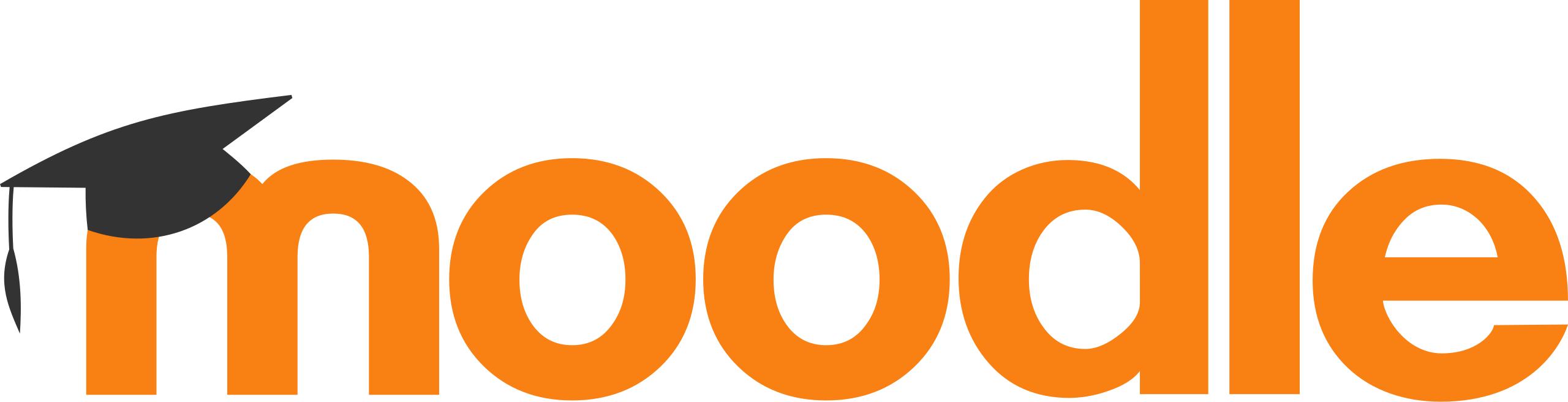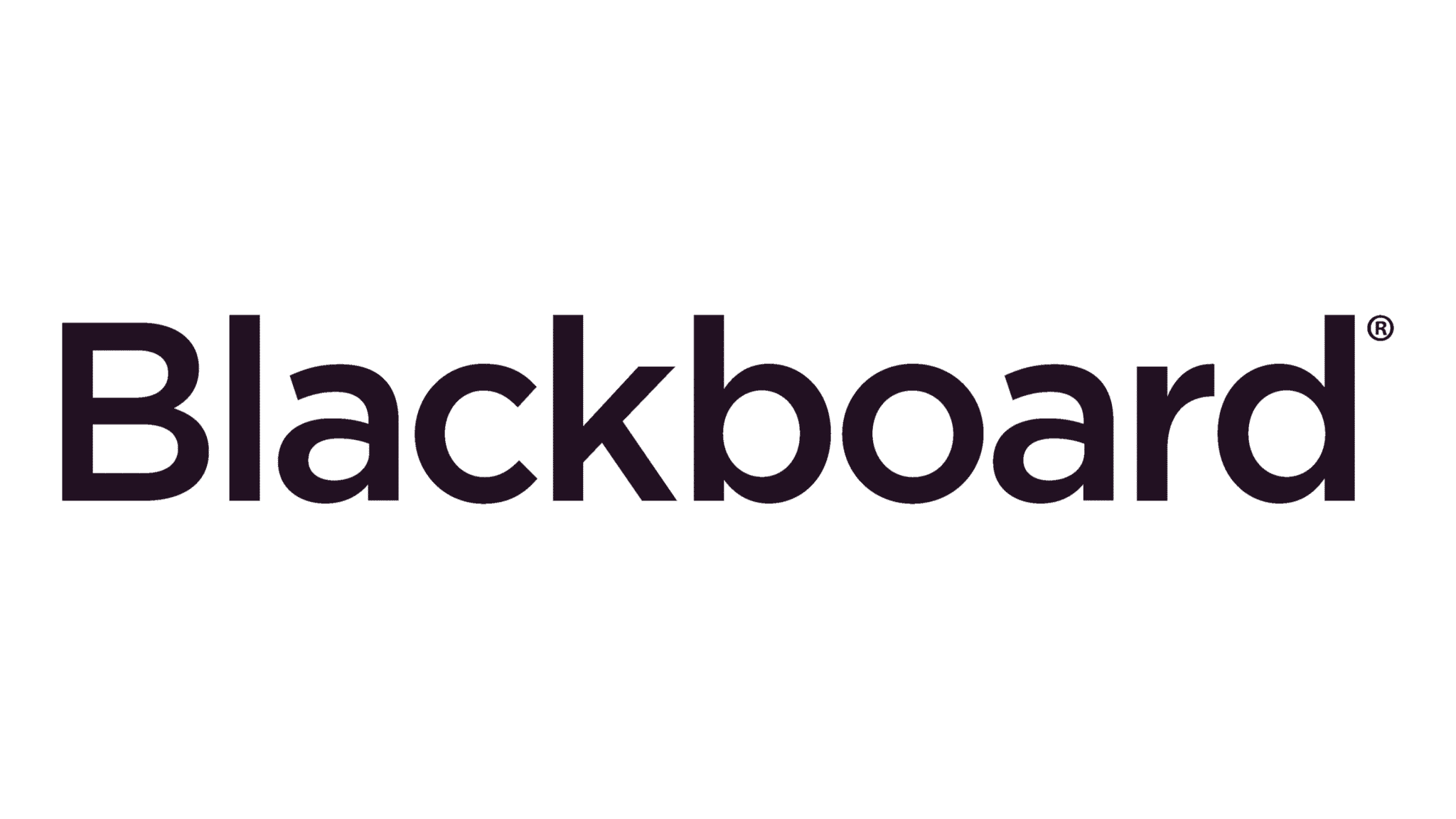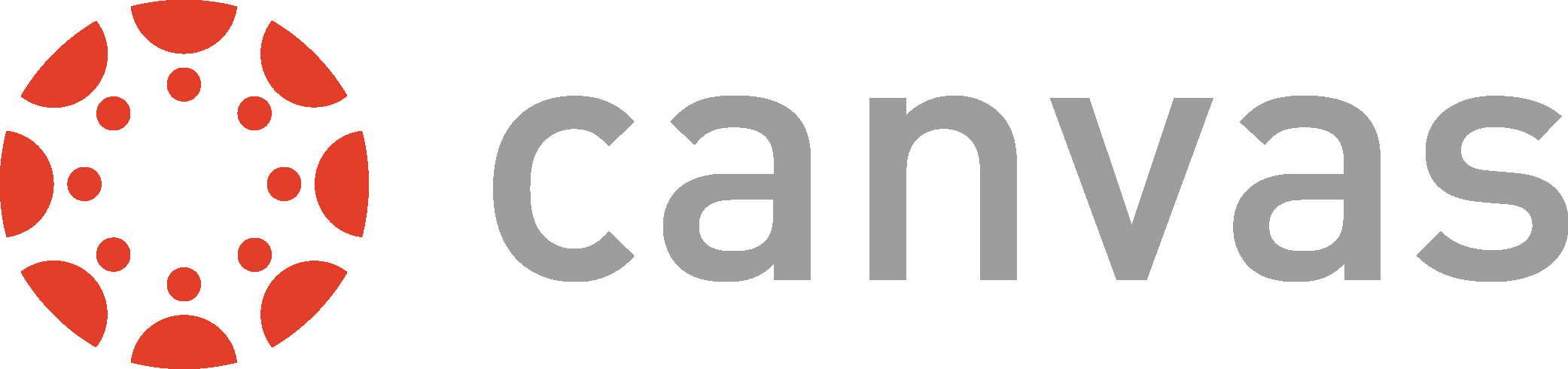Widgets
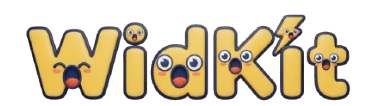 Educativos
Listos en 30 Segundos
Educativos
Listos en 30 Segundos
Integra cuenta regresiva, calculador de semanas y sorteos en Moodle, Blackboard, Canvas o cualquier sitio web. ¡Sin programación!
⚡ Ejemplo Súper Fácil: Copia y Pega en tu LMS
Paso 1: Copia este código y pégalo en Moodle, Blackboard o tu sitio web:
<iframe src="https://widkit.io/app/cuentaregresiva.html?title=Examen Final&y=2025&m=12&d=15&h=14" width="100%" height="450" frameborder="0"></iframe>Paso 2: ¡Listo! Ya tienes una cuenta regresiva funcionando. Ver más widgets →
Compatible con: